Loving Poppy

Para la realización de este tutorial vas a necesitar. El progama Psp. Yo he usado la versión X, pero puedes usar otras
Tubes:
Personaje_ WS1-WO_Sybile_Art-LovingPoppys201210
Tubes de Adorno:
6xsd4av8_45_89 (desconozco su autor)
mentali-décor27
mentali-décor64
Una textura_ arguld18 (guárdala en la carpeta de texturas de tu Psp)
Una Selección_ joyce46
Un Preset para el filtro Eye Candy 5/ Impact/ Extrude:
preset_1.22.2.11 (guardala en la carpeta Eye Candy 5/ Impact/ Settings/ extrude)
Filtros:
Eye Candy 5/ Impact/ Extrude
Mura’s Meister/ Copies
Unlimited 2/ Convolution Filters/ Sharpen
Crescent Moon/ SpookyFade...
Unlimited 2_ Paper Textures_ Fibrous Paper, Fine
Es posible que si no usas los filtros desde el filtro Unlimited 2, el resultado de su aplicación sea totalmente diferente a mi resultado
Puedes encontrar la mayor parte de los filtros aquíMaterial
Mis tutoriales están registrados en Twi
Ha sido traducido al francés por Titoune. Merci!
Al Holandés por Kathy. Danke
Y al italiano por Paola. Grazie!
Al alemán por Hillu. Danke!
Si quieres puedes ayudarte de la regla para situarte en la realización del tutorial
Marcador (Arrastra con el raton)

Abrir todos los tubes en el Psp. Duplicarlos (shift +D) y cerrar los originales
1.-
Abrir un nuevo paño de 800x600 pixeles transparente
En la Paleta de Colores y Texturas colocar en Primer Plano el color #720809 Y en el Segúndo Plano el color :#18130d
Con estos dos colores vamos a formar un gradiente
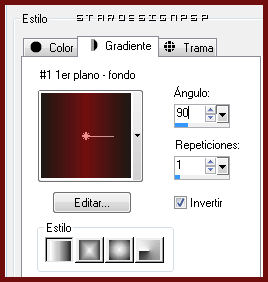
2.-
Señalar trama y buscar la textura Arguld18
Llenar el paño con el gradiente
Selecciones_ Cargar o guardar selección_ Cargar selección del disco
Buscar la selección Joyce46
Aplicar
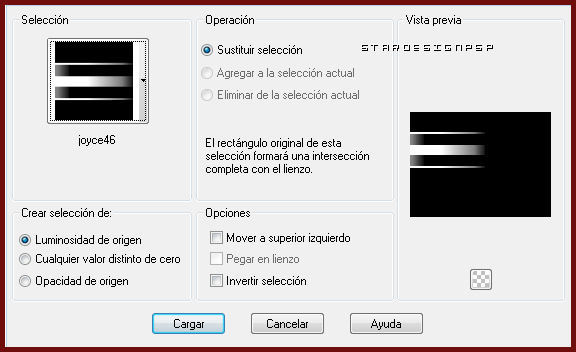
3.-
Capas_ Nueva capa de trama
Llenar la selección con la textura Arguld18
Selecciones_ Anular selección
Imagen_ Espejo
Efectos_ Complementos_ Eye Candy 5/ Impact/ Extrude
Aplicar el preset 1.22.2.11
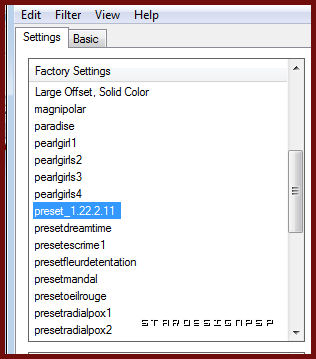
Si tienes algún problema para instalar el preset, los valores son los siguientes
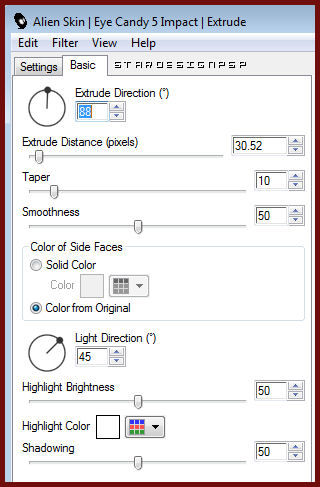
4.-
Capas_ Duplicar
Imagen_ Rotación Libre_ 90º a la derecha

Efectos_ Efectos de la imagen_ Desplazamiento
Desplazamiento Horizontal_ 12
Desplazamiento Vertical_ 200
Transparente_ Seleccionado
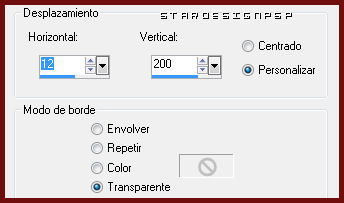
5.-
Capas_ Organizar_ Desplazar hacia abajo
Nos situamos en la capa superior
Efectos_ Efectos de Reflexión_ Resonancia
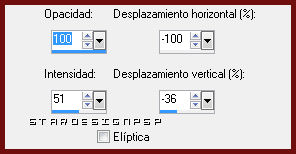
Efectos_ Efectos de Distorsión_ Coordenadas Polares
Señalar_ Polar a Rectangular
Transparente_ Seleccionado
Capas_ Modo de capas_ Luz Fuerte
6.-
Nos situamos en la capa inferior
Efectos_ Efectos de Geométricos_ Esfera
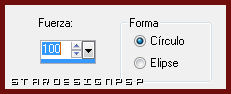
Efectos_ Efectos de Distorsión_ Coordenadas Polares
Señalar_ Rectangular a Polar
Transparente_ Seleccionado
7.-
Capas_ Duplicar
Imagen_ Espejo
Capas_ Fusionar hacia abajo
Capas_ Duplicar
Imagen_ Voltear
Capas_ Fusionar hacia abajo
Capas_ Modo de capas_ Diferencia
Opacidad al 73%
Tendremos esto
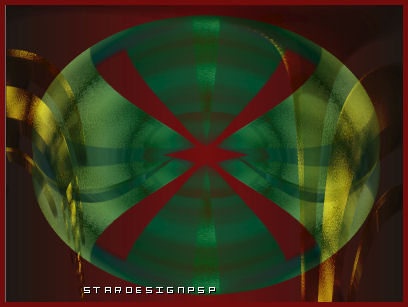
8.-
Capas_ Duplicar
Imagen_ Cambiar de tamaño_ Redimensionar al 40%
Todas las capas sin seleccionar
Efectos_ Efectos Geométricos_ Círculo
Transparente_ Seleccionado
Capas_ Duplicar
Imagen_ Cambiar de tamaño_ Redimensionar al 40%
Todas las capas sin seleccionar
9.-
Efectos_ Complementos_ Mura’s Meister/ Copies
Seleccionar Spiral
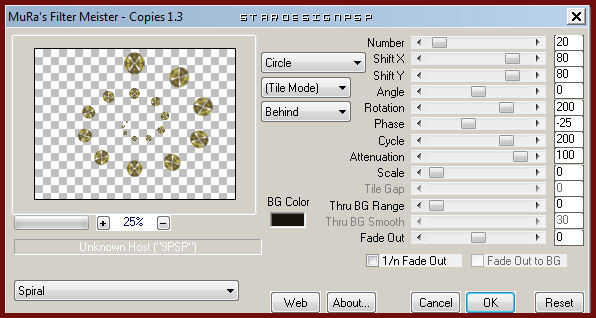
Con la ayuda de la herramienta de selección eliminar el círculo que se encuentra a la derecha del círculo superior central
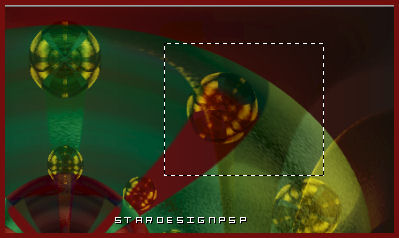
Capas_ Modo de capas_ Luz Fuerte
Capas_ Duplicar
Tendremos esto
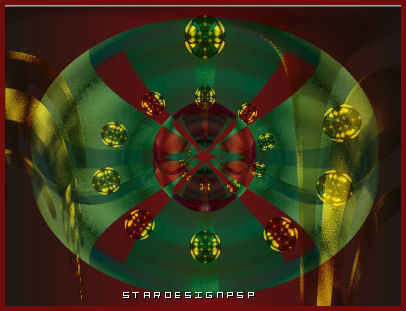
Opacidad al 100% en las dos capas
10.-
En este momento nuestras capas estarán así
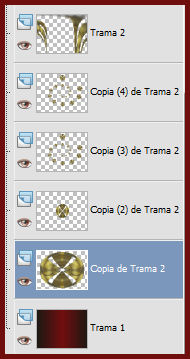
11.-
Nos situamos en la segunda capa empezando por abajo (copia de trama 2)
Activar el tube 6xsd4av8_45_89
Edición_ Copiar
Edición_ Pegar como nueva capa
Colocar como se ve en el modelo, del centro hacia abajo, y hacia la izquierda
(Flechas blancas)

Capas_ Modo de capas_ Luz Fuerte
12.-
Activar el tube mentali-décor64
Edición_ Copiar
Edición_ Pegar como nueva capa
Imagen_ Espejo
Colocar en la esquina superior izquierda
Ver modelo final
Capas_ Modo de capas_ Disolver
Opacidad al 62%
13.-
Nos situamos en la capa superior en la pila de capas
Activar el tube mentali-décor27
Edición_ Copiar
Edición_ Pegar como nueva capa
Imagen_ Espejo
Imagen_ Imagen en negativo
Colocar en la esquina inferior derecha
Capas_ Modo de capas_ Sobreexponer
Opacidad al 84%
14.-
Activar el tube WS1-WO_Sybile_Art-LovingPoppys201210
Edición_ Copiar
Edición_ Pegar como nueva capa
Imagen_ Cambiar de tamaño_ Redimensionar al 80%
Todas las capas sin seleccionar
Colocar como ves en el modelo, a la derecha
15.-
Capas_ Duplicar (dos veces_ tenemos que tener tres capas)
Nos situamos en la capa de más abajo (la original)
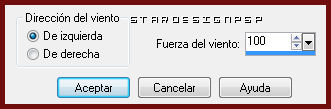
Capas_ Modo de capas_ Disolver
Opacidad al 73%
Nos situamos en la capa de mas arriba de estas tres capas
Capas_ Modo de capas_ Multiplicar
Opacidad al 80%
Nos situamos en la capa del medio
Efectos_ Efectos 3D_ Sombra en el color negro
0_0_ 100_ 11
16.-
Nos situamos en la capa de trama 2 (la segunda empezando por abajo)
Efectos_ Complementos_ Unlimited 2/ Convolution Filters/ Sharpen
Valores por defecto (181)
(ten cuidado con este filtro, una vez que lo apliques no hay vuelta atras. Aunque le des al undo el efecto no desaparece)
Efectos_ Complementos_ Crescent Moon/ SpookyFade...
Valores por defecto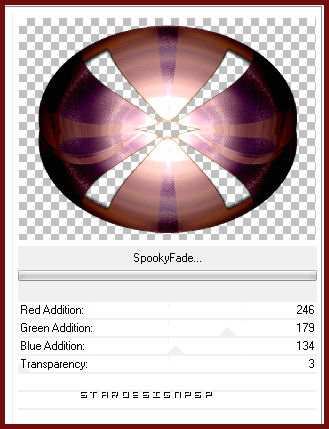
17.-
Añadir nuestra firma o nuestro sello de agua
Tus capas estarán así
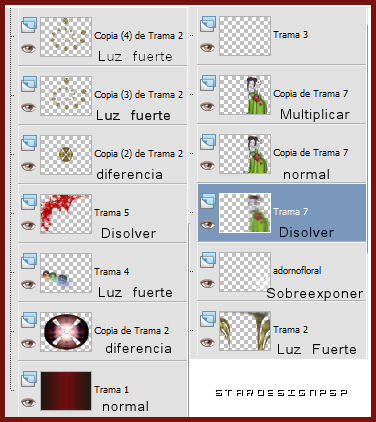
18.-
Imagen_ Agregar bordes_ Simétrico_ 1 pixel en el color #e5c800
Imagen_ Agregar bordes_ Simétrico_ 20 pixeles en el color #18030ª
Activar la varita mágica_ Seleccionar este borde
Efectos_ Complementos_ Unlimited 2_ Paper Textures_ Fibrous Paper, Fine
Valores por defecto
Selecciones_ Anular selección
Con esto hemos terminado nuestro trabajo
Guardar en formato Jpg optimizado
Ojala que lo hayas disfrutado tanto como yo creándolo
StellaPrecioso trabajo de Kathy

Preciosa interpretación de Hillu.





